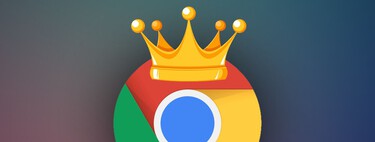Aunque hay muchos navegadores y algunas marcas tienen los suyos, Google Chrome es, con alta probabilidad, el que estarás utilizando en tu smartphone. Si bien es un navegador más que conocido, hay un punto bastante importante que puede no ser tan familiar. Hablamos, en concreto, de sus flags.
Así pues, vamos a contarte qué son las flags de Google Chrome, y cómo puedes utilizarlas para potenciar la experiencia a la hora de utilizar el navegador de Google. Y es que, una vez que empiezas a trastear con estas opciones especiales, le pillas el gusto.
Google Chrome Flags, qué son y para qué sirven
Las flags de Chrome son opciones experimentales de Chrome, integradas en una de sus páginas. Estas funciones experimentales están siendo probadas para el navegador, pero a veces ni siquiera estána activas en las versiones beta. Están ahí, para que los usuarios que así lo estimen oportuno, puedan "jugar" con ellas.
Son bastante fáciles de usar, en el sentido de que en cada flag se explica el funcionamiento de la misma. Eso sí, como toda función experimental, debes tener en cuenta que habilitar estas flags puede desembocar en que el navegador te de problemas, y que haya elementos que dejen de funcionar por haber habilitado las funciones experimentales del mismo.
También, ten presente que la privacidad y seguridad pueden verse comprometidas, por lo que, de nuevo, te animamos a informarte bien sobre la estabilidad de cada opción y lo que puede ocasionar.
Es por eso por lo que te recomendamos informarte bien de lo que hace cada una de estas opciones, cerciorarte de cómo puede afectar a tu navegador y, en definitiva, activar la función una vez te has asegurado de que es segura o, incluso, que no interfiere con tus hábitos de uso. De nuevo, no dejan de ser funciones experimentales y no siempre todo va lo bien que debería.
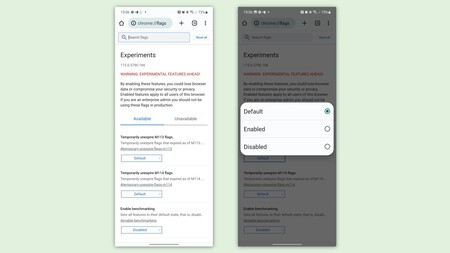
Dicho esto, el proceso para entrar en el apartado de Chrome Flags y activarlas es de lo más sencillo. Es válido tanto en Chrome para el móvil como para la versión de escritorio y te lo detallamos a continuación:
- Lo primero es ir a la dirección chrome://flags, sin la coma.
- Ahí verás el aviso de que se trata de funciones experimentales, una ristra de opciones y un buscador si sabes el nombre concreto de la que quieres encontrar.
- Dentro de la página principal, llamada 'Experiments', tenemos la lista de funciones disponibles ('Available') y las no disponibles en el dispositivo en el que estés (las 'Unavailable').
- Y listo, ve activando o desactivando las que quieras. Eso sí, recuerda reiniciar el navegador cada vez que cambies algo.
La lista de flags de Chrome es larguísima y hay de todo, desde funciones que nos ayudan a que el navegador sea más ligero y consuma menos recursos hasta la que nos permite configurar los milisegundos a la hora de hacer mirroring desde el navegador a otro dispositivo. Así que, si no te da respeto o sabes bien lo que quieres hacer, adelante.
En Xataka Android | Cómo ver las contraseñas WiFi guardadas en el móvil
En Xataka Android | El truco de Chrome en Android que no puedes perder nunca: cómo añadir a marcadores todas las pestañas abiertas